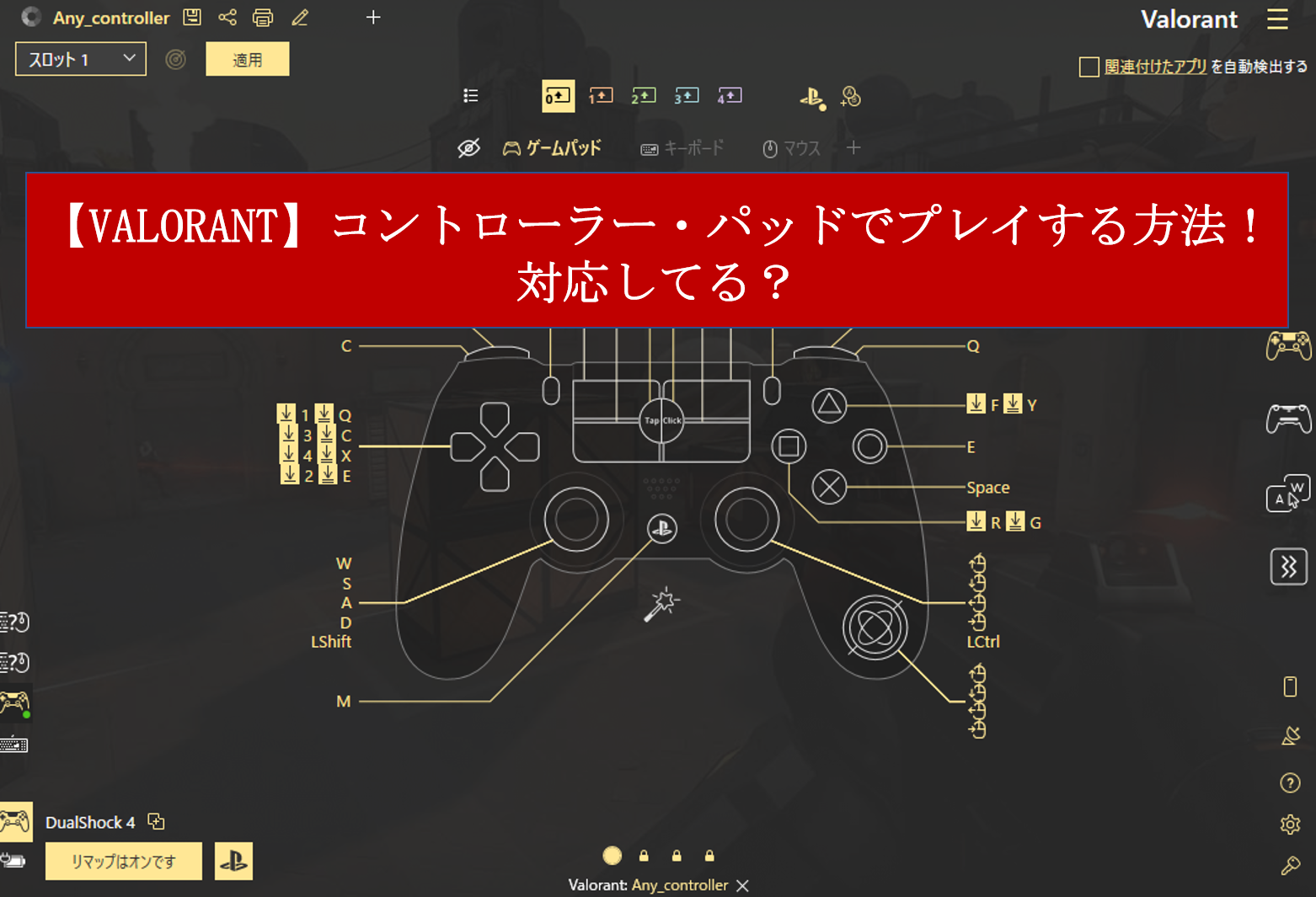VALORANTをコントローラー(パッド)でプレイしたいと思いませんか?
今回は、VALORANTをコントローラー(パッド)でプレイする方法・対応させる方法を紹介します。
使用方法やエイムアシストの有無も紹介するので参考にしてみてくださいね。
目次
VALORANTはコントローラー(パッド)対応している?

PS4やSwitchなどからPCに移行してきた方はキーボードとマウスでの操作に慣れず、コントローラーを使いたいと言う方も多いと思います。
VALORANTでは後述するソフトを使用し、キーボードのキーを割り当てることでコントローラー(パッド)でもプレイすることができます。
詳しい設定方法を後ほど解説するので参考にしてみて下さい!!
VALORANTはコントローラー(パッド)のサポートを行なっていない
VALORANTをコントローラー(パッド)でプレイすることは可能ですが、ゲーム内での設定でコントローラー(パッド)を接続することはできません。
そのため下記で紹介するような外部ソフトのインストールが必要になってきます。
コントローラー(パッド)の割り当てソフトの導入方法は?
キーの割り当てソフトは「JoyTokey」を使用する人が多いかと思いますが、
今回の記事ではreWASDという海外製のソフトを使用していきます。
このソフトはインストールやキー設定が簡単にできる上に動作性や安定性に優れています。
このソフトをインストールし、キーの割り当てをすることでVALORANTをコントローラー(パッド)でプレイすることが可能になります。
インストールは(https://www.rewasd.com/)からできます。
①使用する予定のコントローラー(パッド)の種類を選択する
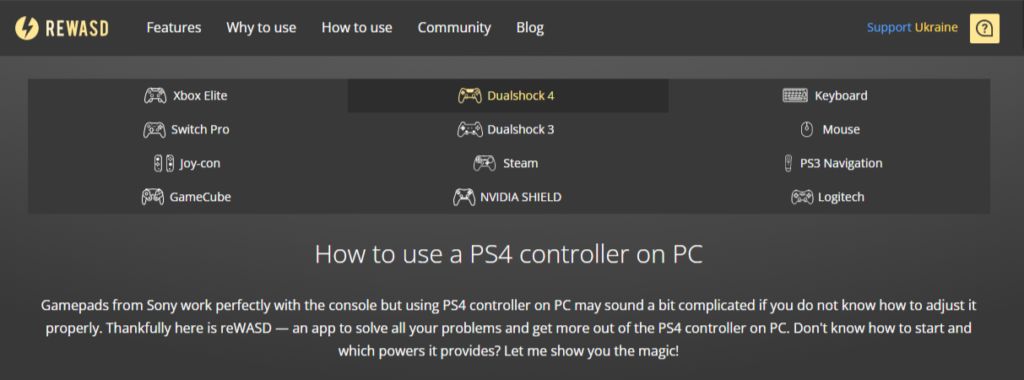
初めに使用する予定のコントローラー(パッド)を選択します。
PS4、PS3、ジョイコンなど様々なコントローラーに対応しています。
②「DOWNLOAD」ボタンをクリック
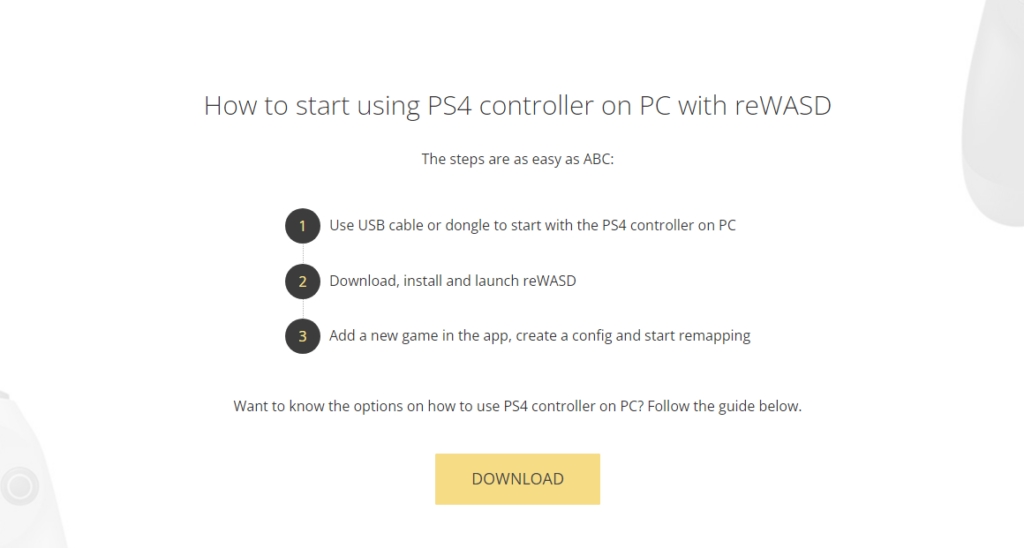
コントローラーを選択したら、画面を下にスクロールすると出てくるDOWNLOADボタンをクリックします。
クリックすると有料オプションの画面が表示されますが無視して大丈夫です。
(ダウンロードは無料です。)
③インストールしてPCを再起動する
任意の場所に保存したダウンロードファイルをダブルクリックしてインストールを開始しましょう。
「Reboot now」をクリックすると自動的に再起動されます。作業中の方はご注意ください。
コントローラー(パッド)に設定を割り当てる方法は?
インストールが終わったらコントローラー(パッド)にキー設定を割り当てていきます。
ソフトを起動する前にコントローラーをPCに接続しておくことを忘れないようにしましょう。
①コントローラー(パッド)をPCに接続する
ソフトをインストールする際に選択したコントローラーをPCに接続しておきます。
②インストールしたソフトを起動する
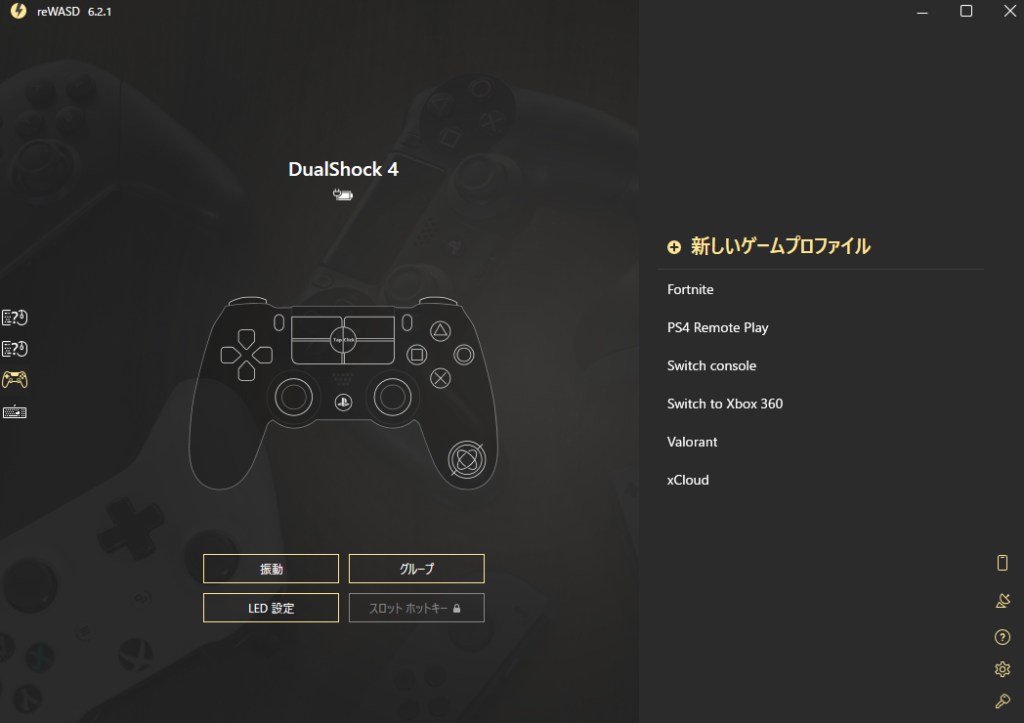
コントローラーの接続が完了したらソフトを起動します。
正しく接続されていたら画面左下にコントローラーのアイコンが表示されるのでクリックします。
③キーを割り当てる画面を開く
画面右側にメニューがあるのでそこからコントローラーでプレイしたいゲームプロファイルをクリックします。
④自分の好みでキーをコントローラー(パッド)に割り当てる
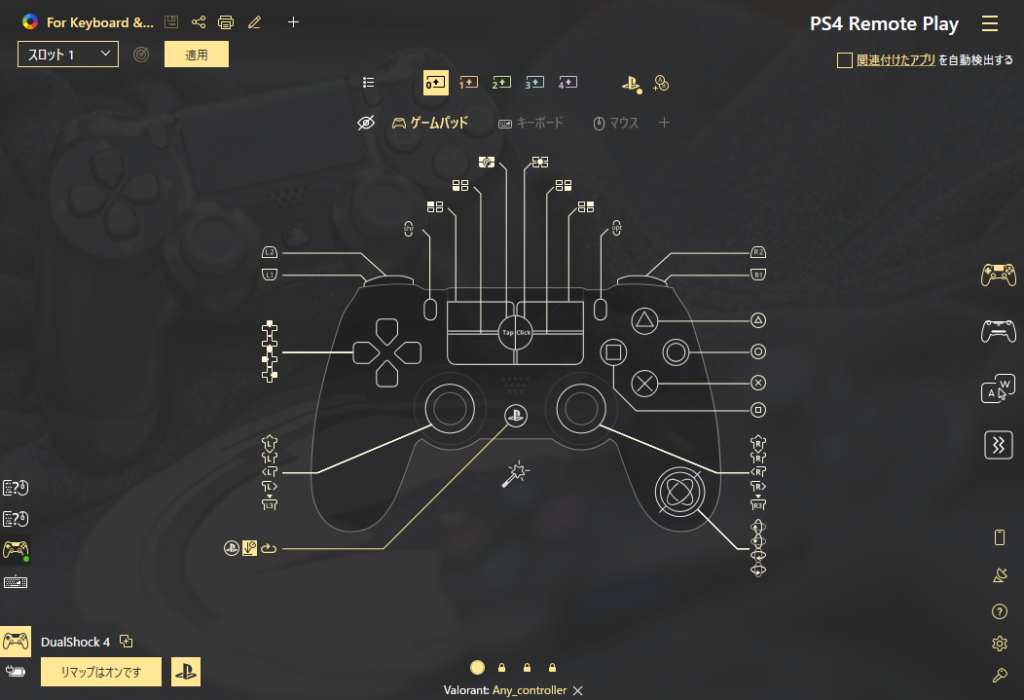
画面が遷移したらここからキー設定を割り当てていきます。
設定方法は
1.コントローラー(パッド)の設定したいボタンを押す(本体ボタンでも画面クリックでもどちらでも可)
2.対応させたいキーボードのボタンを押す(メニューから選択でも可)
で設定可能です。
具体的にはコントローラーの「×」ボタンにジャンプを入れたい場合はコントローラー側で「×」ボタンを押し、キーボードの「スペース」キーを押して完了です。
⑤最後に「保存」ボタンを押す
すべてのボタン設定が完了したら「保存」ボタンをクリックします。
また、「Apply」をクリックすると設定が反映されます。下にRemap is ONが表示されていれば完了です。
VALORANT向きのコントローラー(パッド)割り当て設定を紹介!
おすすめのキー割り当て設定を紹介します。
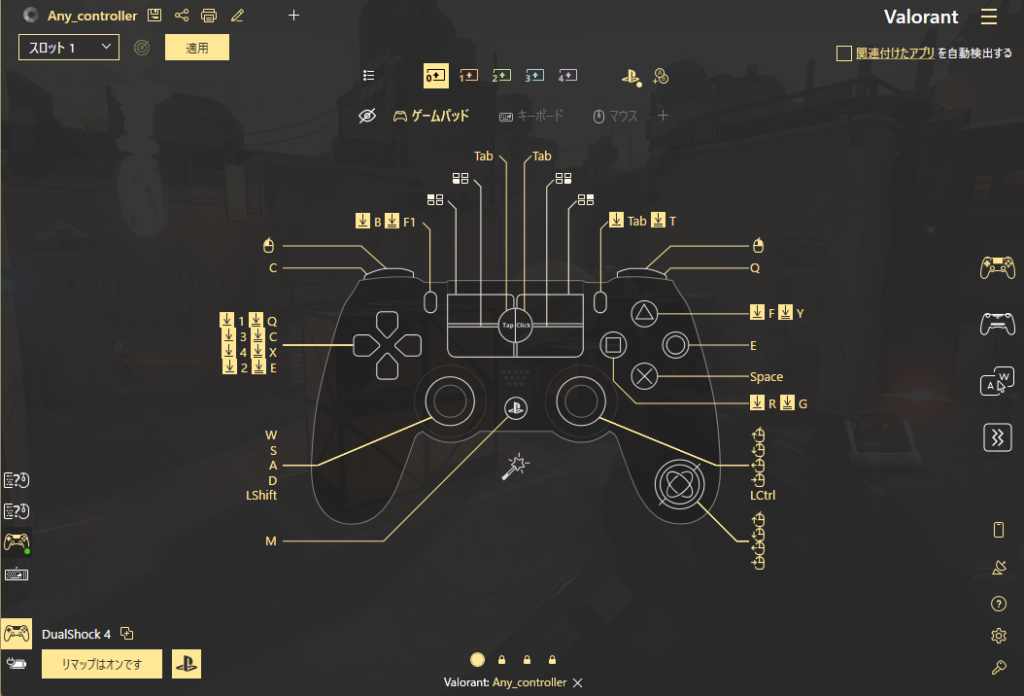
このボタン配置にしておけば特に不自由なくVALORANTをプレイできます。
この設定を基準に自分なりのキー設定を探してみてください。
他FPSゲーム等の初期設定に近い設定です。
SHAREボタンに「B」を設定することでコントローラーでほぼ完結するような設定にすることができるのでおすすめです!
また、右スティックの設定には注意が必要です。
設定方法に大きな違いはありませんがスティックの入力に合わせたマウス方向を設定しないといけないため間違えないようにしましょう。
VALORANTでコントローラー(パッド)を使う際の注意点は?
VALORANTはコントローラーでのプレイを推奨していないため様々な注意点があります。
しかし、致命的な操作不良等はないため下記に記載する5つと右スティックの設定方法は頭に入れておきましょう。
①エイムアシストは機能しない
他ゲームではコントローラー(パッド)を使用するとエイムアシスト機能がつく場合があります。
しかしVALORANTにはこの機能は備わっていません。
そのため繊細なエイムをスティック操作でやらないといけないためかなりの練習が必要になります。
②コントローラー(パッド)の使用前に「適用」を押す
キーを設定して保存しただけではコントローラーに適用されません。
上記でも述べたように使用したいコントローラーの設定画面から「適用」をクリックして下にRemap is ONが表示されていることをしっかりと確認しましょう。
③キャラによっては操作方法が反対になる
シューティングゲームはL2でADS(覗き込み)、R2で射撃が一般的ですが、マウスは右クリックでADS、左クリックで射撃が一般的です。
そのため、一般設定にしてフェニックスのフラバンを使用する際は左右逆で操作しないといけないので注意が必要です。
④「歩き」と「走り」は切り替えを推奨
上記で紹介したおすすめ設定の場合、左スティック押し込み(L3)に「shift」を配置しています。
そのため「歩き」の場合は常に左スティックを押し込みながら操作する必要が出てきます。
「歩き」と「走り」を切り替えに設定することでこの問題を解消することができます!
⑤そもそも非推奨の方法であるため戦いが不利になる
VALORANTはコントローラーを使用してプレイすることを想定としたゲームではないため、ボタン配置がやや複雑でスティック操作でのキャラコンも難しいという点でやや戦いは不利になってしまいます。
慎重で正確なキャラコンが求められ、スキルボタンも4つあるなどかなりの慣れが必要です。
VALORANTのPS4版がリリースされる可能性はある?
VALORANTをコントローラーでプレイしたいという方も多くいると思います。
PS4版が出ればコントローラーでのプレイもしやすくなり、その他問題点も解決されますが、可能性はあるのでしょうか?
VALORANTのPS4版も開発されている段階である
VALORANTのPS4版は現在開発段階です。
インタビュー等でも開発中である趣旨の発言はしておりますが、もともとPCゲームとして開発されたVALORANTを移行するには問題点も多いようです。
まだリリースが確定したわけではないですが可能性は高そうです!
| 関連記事:VALORANT(ヴァロラント)のPS4版はいつ発売?値段は無料なの? |
VALORANTはコントローラー(パッド)でもプレイできる
VALORANTをキーマウではなくコントローラーを使用してプレイしたいという方も多いでしょう。
もともとキーマウを使用する想定のゲームですので推奨されていないコントローラーでのプレイは少し難易度が高いです。
操作の慣れているコントローラーを使用したいという方は今回紹介した例を参考に設定を進めプレイをしてみてください!
Written by nemuminimizu